Plánovač úkolů je nástroj, který umožňuje vytvářet a automatizovat rutinní úlohy v počítači se systémem Windows 10. Nativní nástroj se používá hlavně ke spuštění jakýchkoli monitorovacích nástrojů ak údržbě, jako je defragmentace disku, vyčištění disku a instalace aktualizací systému Windows. V tomto příspěvku vám ukážeme způsoby, jak můžete importovat nebo exportovat úkoly z Plánovače úloh ve Windows 10.
Plánovač úloh lze také použít ke spuštění úkolů, jako je spuštění aplikace, odeslání e-mailové zprávy, spuštění příkazů, spuštění skriptů v určitý den a čas nebo zobrazení okna se zprávou.
Plánovač úloh lze naplánovat v reakci na následující události nebo spouštěče:
- V určitou dobu.
- V určitou dobu podle denního rozvrhu.
- V konkrétní čas v týdenním rozvrhu.
- V určitou dobu na měsíčním rozvrhu.
- Když je systém spuštěn.
- Když počítač přejde do klidového stavu.
- Když se uživatel přihlásí.
- Když je úkol zaregistrován.
Na základě výše uvedené odpovědi můžete vytvářet úkoly a plánovat.
Úkoly lze také ukládat a pokud chcete, můžete úlohu importovat nebo exportovat z jednoho počítače do druhého.
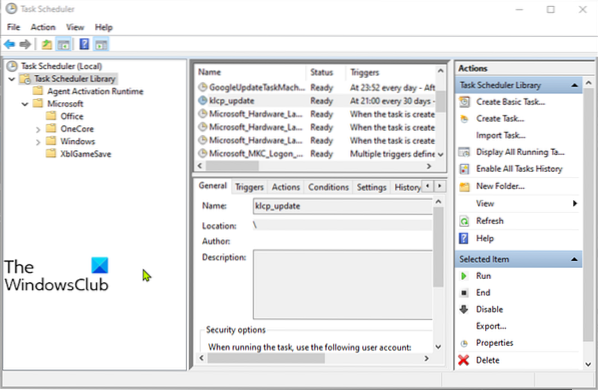
Importujte nebo exportujte úkoly z plánovače úloh
Naplánované úlohy můžete importovat nebo exportovat z Plánovače úloh ve Windows 10 libovolnou ze tří následujících metod:
- Používání plánovače úloh
- Pomocí příkazového řádku
- Pomocí prostředí PowerShell
Pojďme se podívat na kroky spojené s každou z uvedených metod.
1] Používání plánovače úloh
Tato metoda použití plánovače úloh k importu nebo exportu naplánovaných úkolů v systému Windows 10 je nejjednodušší.
Vývozní
Chcete-li exportovat, proveďte následující:
- lis Klávesa Windows + R vyvolat dialogové okno Spustit.
- V dialogovém okně Spustit zadejte úkoly.msc
- lis CTRL + SHIFT + ENTER kombinace kláves pro otevření Plánovače úloh v režimu správce.
- Kliknutím rozbalte Knihovna plánovače úloh v levém podokně.
- V prostředním podokně klikněte pravým tlačítkem na Úkol a vyberte Vývozní.
- Vyberte umístění pro uložení souboru.
- Klikněte na Uložit knoflík.
Po uložení můžete soubor XML najít v konkrétním uloženém umístění. Tento soubor XML můžete zkopírovat do jiného zařízení pomocí jednotky USB nebo jej můžete odeslat e-mailem.
Import
Chcete-li importovat, proveďte následující:
Před importem se ujistěte, že jste zkopírovali všechny soubory potřebné ke spuštění úloh. Například pokud budete spouštět jakékoli skripty PowerShellu, ujistěte se, že jste zkopírovali skript spolu se souborem XML.
Export úkolů exportuje pouze konfigurace úloh plánovače úloh. Nekopíruje požadované soubory. Zkopírujte tedy všechny požadované soubory a poté začněte importovat.
- Otevři Plánovač úkolů v administrativním režimu.
- Kliknutím rozbalte Knihovna plánovače úloh v levém podokně.
- Klikněte pravým tlačítkem na složku s úkolem a vyberte Importovat úkol.
- Nyní procházejte Soubor XML umístění a klikněte na Otevřeno.
Pokud jste již nakonfigurovali jakékoli nastavení úlohy, proveďte to po importu.
2] Pomocí příkazového řádku
Chcete-li importovat nebo exportovat naplánované úkoly ve Windows 10 pomocí příkazového řádku, budete muset použít Schtasks.exe příkaz. Tento příkaz umožňuje uživatelům vytvářet, mazat, dotazovat se, měnit, spouštět a ukončovat naplánované úlohy v místním nebo vzdáleném počítači.
Vývozní
Chcete-li exportovat, proveďte následující:
- lis Klávesa Windows + R. vyvolat dialogové okno Spustit.
- V dialogovém okně Spustit zadejte cmd a poté stiskněte CTRL + SHIFT + ENTER otevřete příkazový řádek v režimu správce / v režimu se zvýšenými oprávněními.
- V okně příkazového řádku zkopírujte a vložte níže uvedený příkaz a stiskněte klávesu Enter.
- Nahradit task_location a název_úlohy zástupný symbol se skutečným umístěním a názvem Úkolu z Plánovače úloh.
- Umístění a název úkolu najdete, pokud kliknete na úkol v prostředním podokně.
- Nahradit %Uživatelský profil% s celou cestou vašeho profilu. Např C: \ Users \ Chidum.Osobalu.
schtasks / Query / XML / TN „task_location \ task_name“> „% UserProfile% \ Desktop \ Export Tasks \ name.xml “
Jakmile je příkaz spuštěn, ujistěte se, že je soubor umístěn ve správném umístění, které jste uvedli v příkazu.
Import
Chcete-li importovat, proveďte následující:
V příkazovém řádku není žádná možnost importu. Takže místo importu a nastavení umístění a skriptu můžete vytvořit nový úkol pomocí stejného souboru XML, který jste exportovali.
Otevřete příkazový řádek v režimu správce / zvýšené úrovni.
V okně CMD zkopírujte a vložte níže uvedený příkaz a stiskněte klávesu Enter.
schtasks / create / xml „% UserProfile% \ XML cesta souboru \ název_úlohy.xml “/ tn„ \ TASKSCHEDULER-FOLDER-PATH \ TASK- NAME “/ ru„ COMPUTER-NAME \ USER-NAME “/ rp SystemPassword
V příkazu nahraďte následující zástupné symboly:
„% UserProfile% \ XML cesta souboru \ název_úlohy.xml - Zkopírujte cestu exportovaného souboru XML.
CESTOVNÍ KAZETA - SLOŽKA - CESTA - Nahraďte ho cestou umístění úkolu v Plánovači úloh.
ÚLOHA - JMÉNO - Můžete dát jakékoli jméno.
JMÉNO POČÍTAČE - Název vašeho systému. Chcete-li získat název hostitele ze systému, zadejte název hostitele ve výzvě CMD a stiskněte klávesu Enter.
UŽIVATELSKÉ JMÉNO - Vaše uživatelské jméno systému.
Systémové heslo - Zadejte své systémové heslo, pokud jste je nastavili.
3] Používání prostředí PowerShell
Chcete-li importovat nebo exportovat naplánované úkoly ve Windows 10 pomocí prostředí PowerShell, budete muset použít Export-ScheduledTask rutina.
Vývozní
Chcete-li exportovat, proveďte následující:
lis Klávesa Windows + X pro přístup do nabídky Power User.
Klepněte na A na klávesnici pro spuštění prostředí PowerShell v režimu správce / zvýšené úrovni.
V konzole PowerShell zkopírujte a vložte níže uvedený příkaz a stiskněte klávesu Enter.
Export-ScheduledTask -TaskName „umístění úkolu z plánovače \ název úkolu“> „$ env: UserProfile \ Desktop \ name.xml “
V příkazu nahraďte následující zástupné symboly:
- Umístění úkolu z plánovače
- Název úkolu
- název.xml
Po provedení příkazu bude úkol exportován do zadaného umístění.
Import
Chcete-li importovat, proveďte následující:
Tady, stejně jako v příkazovém řádku, není ani v PowerShellu žádný příkaz pro import. Budete tedy muset použít Zaregistrovat příkaz k vytvoření nové úlohy s exportovaným souborem XML.
Otevřete PowerShell v režimu správce.
V okně PowerShell zkopírujte a vložte níže uvedený příkaz s mírnou úpravou podle vašeho požadavku.
Register-ScheduledTask -xml (Get-Content 'C: \ PASTE THE PATH OF THE EXPORTED XML FILE WITH NAME.XML '| Out-String) -TaskName „TASK-IMPORT-NAME“ -TaskPath „\ TASK-PATH-TASKSCHEDULER \“ -UŽIVATEL POČÍTAČOVÉHO JMÉNA \ UŽIVATELSKÉ JMÉNO - Heslo TYP VAŠEHO HESLA - Síla
Ujistěte se, že jsou všechny zástupné symboly čepic odpovídajícím způsobem nahrazeny, a proveďte příkaz. Po provedení příkazu bude exportovaný plánovač úloh vytvořen jako nový úkol v Plánovači úloh.
Výše uvedené jsou 3 způsoby, jak můžete importovat nebo exportovat úkoly z Plánovače úloh v systému Windows 10.
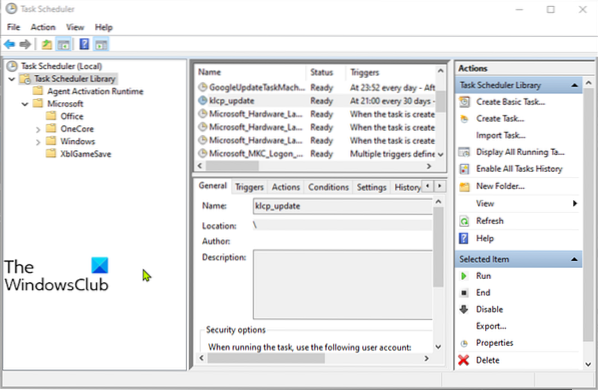
 Phenquestions
Phenquestions


